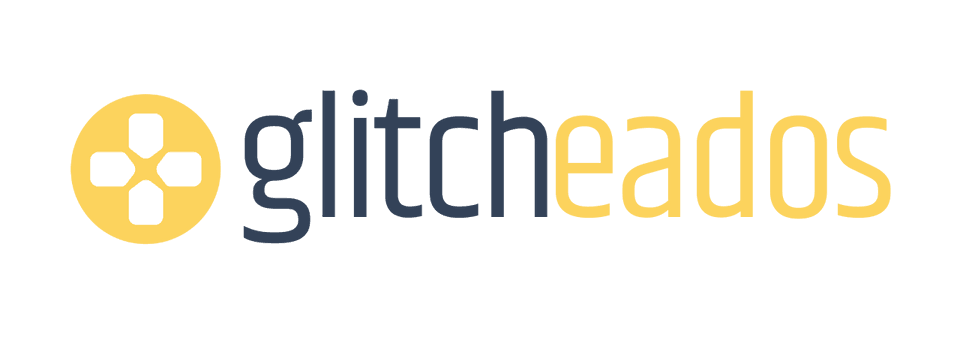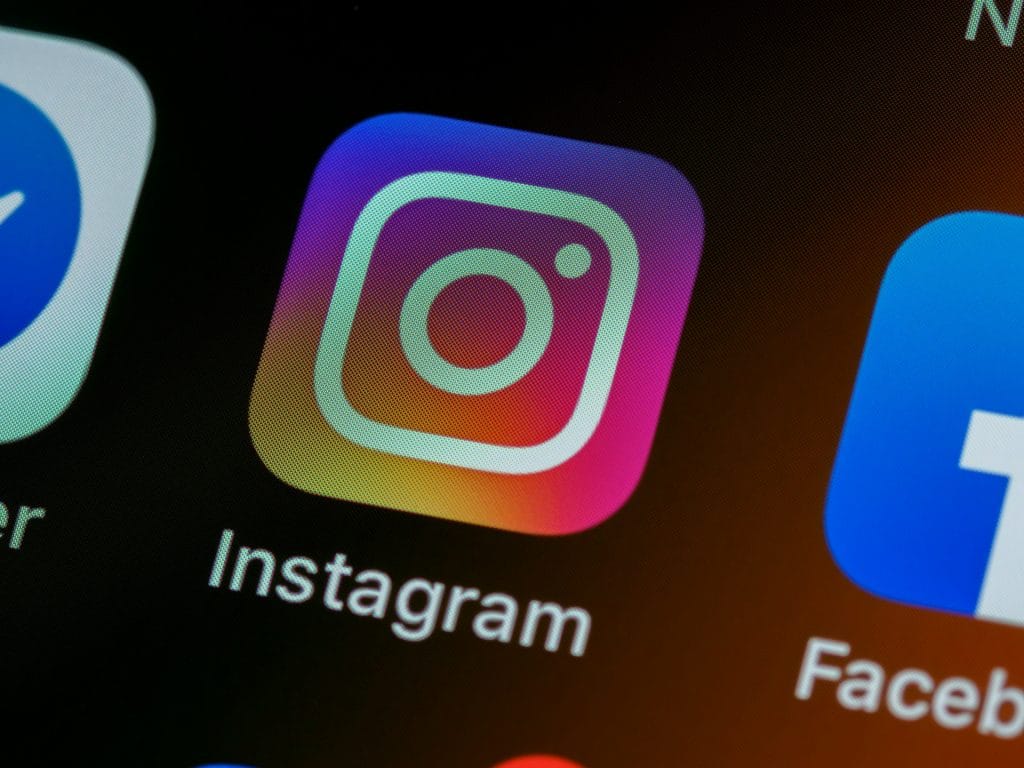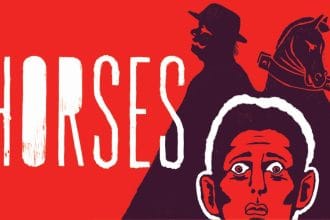Hace unos días publicamos nuestras primeras conclusiones de la beta de Battlefield 6. Mientras esperamos al lanzamiento oficial, no son pocos los jugadores que se han encontrado con un obstáculo inesperado: el famoso Secure Boot o arranque seguro. Básicamente, si no lo tienes activado en tu PC, el juego ni se abre.
Vamos a explicarte qué es, por qué lo pide Battlefield 6 y cómo puedes activarlo paso a paso para que no te vuelvas loco buscando en foros.
¿Qué es el Secure Boot y por qué Battlefield 6 lo exige?
Secure Boot es una función de seguridad que forma parte de UEFI (la evolución de la BIOS clásica). Sirve para que tu ordenador solo cargue software de confianza al arrancar. EA lo ha convertido en requisito obligatorio porque forma parte de Javelin, su sistema anti-trampas a nivel profundo. La idea es que, si bloqueas desde el inicio posibles manipulaciones, reduces la entrada de cheats en las partidas online.
Esto significa que, aunque tengas un PC potente y Windows actualizado, si Secure Boot está desactivado, Battlefield 6 te va a dar error antes de entrar al menú principal.
Cómo comprobar si tienes Secure Boot activado
- Pulsa Windows + R, escribe “msinfo32” y dale a Enter.
- En la ventana de información del sistema busca dos valores clave:
- “Modo BIOS”: debe poner UEFI.
- “Estado de arranque seguro”: debe poner Activado.
Si ya lo tienes activado, no tienes que hacer nada más. Si aparece como Desactivado o incluso “No compatible”, entonces toca revisar ajustes.
Requisitos básicos antes de activarlo
- Tu PC tiene que arrancar en modo UEFI, no en Legacy/CSM.
- El disco del sistema debe estar en GPT, no en MBR.
- En Windows 11, además, necesitas TPM 2.0 habilitado.
Si alguno de estos puntos falla, el arranque seguro no se podrá activar.
Cómo entrar en la BIOS/UEFI
Tienes dos maneras:
- Desde Windows: Inicio > Configuración > Recuperación > Inicio avanzado > Reiniciar ahora. Luego selecciona Solucionar problemas > Opciones avanzadas > Configuración de firmware UEFI.
- O pulsando la tecla correspondiente al encender (suele ser Supr, F2, F10 o F12 según fabricante).
Activar Secure Boot en la BIOS
- Una vez dentro, busca los menús “Boot” o “Security”.
- Desactiva el modo Legacy/CSM si aparece.
- Activa Secure Boot (Enabled).
- Si la opción aparece bloqueada, puede que tengas que restaurar las claves de fábrica o poner una contraseña de administrador en la BIOS.
- Guarda y reinicia.
Cuando vuelvas a Windows, repite el paso de msinfo32 y comprueba que ahora sí figura como Activado.
¿Y si mi disco está en MBR?
Battlefield 6 solo funciona con Secure Boot activado y este, a su vez, necesita que el disco esté en GPT. Si tu disco es MBR, puedes convertirlo a GPT sin perder datos usando la herramienta de Windows:
- Abre PowerShell como administrador.
- Escribe:
- mbr2gpt /validate /disk:0 /allowfullOS
- mbr2gpt /convert /disk:0 /allowfullOS
- Reinicia, entra en BIOS y asegúrate de activar UEFI + Secure Boot.
Eso sí: antes de hacerlo, siempre es recomendable hacer copia de seguridad por si acaso.
Problemas más comunes y soluciones
- “Secure Boot: Unsupported” → Tu PC está en Legacy o no lo soporta. Cambia a UEFI y revisa si el hardware es compatible.
- Aparece “Enabled” pero Windows dice “Off” → Restaura las claves de Secure Boot en la BIOS y asegúrate de que CSM está desactivado.
- No encuentro la opción → Puede que necesites actualizar la BIOS de tu placa base.
- El juego sigue sin arrancar → Comprueba que TPM 2.0 está activo y que no tienes programas extraños cargándose en el arranque.
¿Y en Linux o Steam Deck?
Aquí la cosa se complica: el requisito de Secure Boot está pensado para Windows con UEFI. En SteamOS/Proton no hay soporte oficial, así que de momento no funciona.
En resumen, si Battlefield 6 no arranca en tu PC, lo más probable es que tengas que entrar en la BIOS y activar Secure Boot. Puede sonar técnico, pero con paciencia y siguiendo los pasos, lo resuelves en pocos minutos. Y lo bueno es que, además de poder jugar, ganas un extra de seguridad en tu sistema.